Talebeskeden er en praktisk funktion på iPhone. Det lader dig sende og modtage information via lyd, men ikke tekst. Du kan dog ved et uheld slette en vigtig eller ulæst talebesked eller bemærke, at dine talebeskeder er væk efter en softwareopdatering. Denne vejledning viser fire måder at få dine slettede talebeskeder tilbage på din iPhone. Så du ikke går glip af væsentlig information på din iOS-enhed.
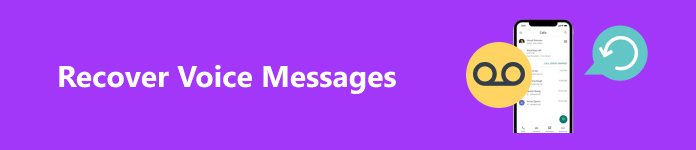
- Del 1: Sådan gendannes talebeskeder på iPhone med sikkerhedskopiering
- Del 2: Sådan gendannes talebeskeder på iPhone uden sikkerhedskopiering
- Del 3: Ofte stillede spørgsmål om gendannelse af talebeskeder
Del 1: Sådan gendannes talebeskeder på iPhone med sikkerhedskopiering
Måde 1: Gendan talebeskeder på iPhone fra slettede meddelelser
Når du opdager, at du har fjernet dine talebeskeder eller mistet dem efter en nylig softwareopgradering, skal du stoppe med at gøre noget på din enhed. Faktisk har Apple introduceret afsnittet Slettede meddelelser til talebeskeder. Det betyder, at du kan få slettede talebeskeder tilbage på din iPhone inden for 30 dage.

Trin 1 Åbn Telefon-appen fra din startskærm, og gå til Voicemail faneblad nederst.
Trin 2 Nu vil du se en liste over talebeskeder. Rul ned til bunden og vælg Slette meddelelser. Nu vil du se de nyligt slettede talebeskeder på din iPhone.
Trin 3 Vælg en ønsket besked, og tryk på Genopretter knap. Derefter vil den gå tilbage til din indbakke.
Måde 2: Få talebeskeder tilbage på iPhone fra iTunes/Finder Backup
Hvis du ofte sikkerhedskopierer din iPhone med Finder på macOS Catalina eller nyere, kan du gendanne slettede talebeskeder fra en sikkerhedskopi. For pc'er og gamle Mac'er kan du få dine beskeder tilbage fra en iTunes-sikkerhedskopi.

Trin 1 Tilslut din iPhone til din computer med et USB-kabel, og åbn den seneste version af iTunes eller Finder.
Trin 2 Klik Telefon øverst til venstre i iTunes skal du gå til Resumé fanebladet, og klik på knappen Gendan sikkerhedskopi knappen under Sikkerhedskopier afsnit. Sørg for at vælge Denne computer.
I Finder skal du klikke på dit iPhone-navn, gå til Generelt fanebladet, og klik på knappen Gendan sikkerhedskopi .
Trin 3 Vælg derefter den rigtige backupfil, og gendan den til din iPhone.
Måde 3: Gendan talebeskeder på iPhone fra iCloud Backup
Nogle mennesker foretrækker at sikkerhedskopiere deres iPhones ved hjælp af iCloud. Derfor er det en anden måde at få slettede talebeskeder tilbage på din iPhone. Denne måde kræver en god internetforbindelse. Derudover skal du have en iCloud-sikkerhedskopi.

Trin 1 Kør Indstillinger app, gå til Generelt, vælg Overfør eller nulstil iPhone or Nulstil, og tryk på Slet alt indhold og indstillinger.
Trin 2 Når du bliver bedt om det, skal du indtaste dit Apple-id og din adgangskode eller din iPhone-adgangskode.
Trin 3 Når din iPhone genstarter, vil du se Hej skærmen. Konfigurer din enhed, indtil du når Overfør dine apps og data skærmen. Vælge Fra iCloud Backup.
Trin 4 Log ind på iCloud med dit Apple-id og din adgangskode. Vælg derefter en passende sikkerhedskopi for at gendanne talebeskeder på din iPhone. Når det er færdigt, fuldfør opsætningen, og du vil få dine beskeder tilbage.
Del 2: Sådan gendannes talebeskeder på iPhone uden sikkerhedskopiering
Uden en sikkerhedskopi kan du stadig gendanne slettede talebeskeder på din iPhone. Apeaksoft iPhone Data Recovery er et kraftfuldt datagendannelsesprogram til iOS-enheder. Det giver dig mulighed for at få slettede talebeskeder tilbage uden sikkerhedskopiering. Desuden kan den åbne og udtrække specifikke elementer fra din iTunes- eller iCloud-sikkerhedskopi uden at nulstille din enhed.

4,000,000 + Downloads
Få talebeskeder tilbage på iPhone uden backup.
Uddrag nemt talebeskeder fra iTunes/iCloud-sikkerhedskopi.
Se forhåndsvisning af dine talebeskeder for selektiv gendannelse.
Let og sikkert at bruge.
Understøtte de nyeste versioner af iOS.
Sådan gendannes talebeskeder uden en sikkerhedskopi
Trin 1 Tilslut til din iPhone
Installer den bedste meddelelsesgendannelsessoftware på din computer. Den er tilgængelig på Windows 11/10/8/7/XP/Vista og Mac OS X 10.7 eller nyere. Start den og vælg Gendan fra iOS-enheden fra venstre side. Tilslut derefter din iPhone til din computer med et Lightning-kabel. Tryk på, hvis du bliver bedt om det Stol på din iPhone for at stole på computeren. Klik derefter på Begynd Scan .

Trin 2 Find mistede talebeskeder
Efter datascanning vil du blive ført til forhåndsvisningsvinduet. Gå til Beskeder fanen. Hvis du vil have slettede talebeskeder tilbage på din iPhone, skal du vælge Vis kun slettet fra den øverste rulleliste.

Trin 3 Gendan talebeskeder
Marker afkrydsningsfeltet ud for hver talebesked, du vil gendanne, og klik på Recover knappen i nederste højre hjørne. Indstil derefter output-mappen på pop-up-dialogen, og tryk på Recover knappen igen.

Del 3: Ofte stillede spørgsmål om gendannelse af talebeskeder
Hvorfor kan jeg ikke hente talebeskeder på min iPhone?
iOS gemmer kun dine slettede talebeskeder i 30 dage. Efter udløbet vil dine beskeder blive permanent fjernet fra din enhed. Hvis du ikke har en sikkerhedskopi, skal du bruge tredjepartssoftware til at hente slettede talebeskeder.
Hvor er mine iPhone-talebeskeder gemt?
Når du gemmer en talebesked, gemmes den i din Voice Memos-app. Du kan finde det i Utilities-mappen på din iPhone. Hvis du indstiller dine talebeskeder til aldrig at udløbe, kan du også altid få adgang til dem i din Beskeder-app.
Sletter talebeskeder automatisk på iPhone?
Talebeskeder er store. Derfor må du hellere regelmæssigt slette talebeskeder på din iPhone for at frigøre plads. Du kan gøre det direkte i din telefonapp.
Konklusion
Nu burde du forstå hvordan gendanne slettede talebeskeder på din iPhone. Mappen Slettede meddelelser viser dig de meddelelser, du for nylig har slettet. Derudover kan du nemt få dine beskeder tilbage, hvis du har en iTunes/Finder eller iCloud-sikkerhedskopi. Apeaksoft iPhone Data Recovery er den ultimative løsning til at få dine beskeder tilbage uden en sikkerhedskopi. Hvis du har andre spørgsmål om dette emne, er du velkommen til at skrive dem ned under dette indlæg.




